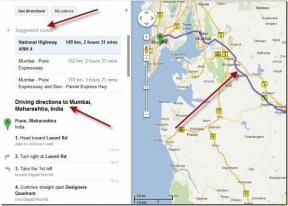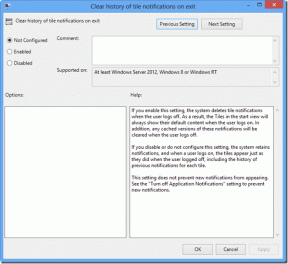Cara Menghapus Asosiasi Jenis File di Windows 10
Bermacam Macam / / November 28, 2021
Cara Menghapus Asosiasi Jenis File di Windows 10: Asosiasi file mengaitkan file dengan aplikasi yang dapat membuka file tertentu. Tugas Asosiasi Jenis File adalah untuk mengaitkan kelas file dengan aplikasi yang sesuai, misalnya, semua file .txt dibuka dengan editor teks biasanya notepad. Jadi dalam hal ini, semua file dibuka dengan aplikasi terkait default yang mampu membuka file.
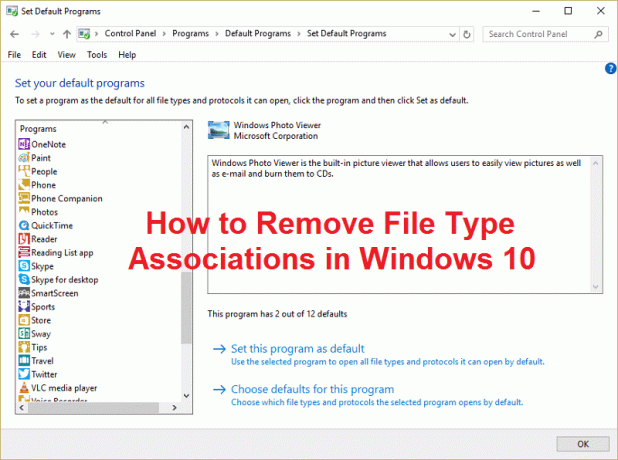
Terkadang asosiasi file rusak dan tidak ada cara untuk menghapus asosiasi Jenis File di Windows, dalam hal ini, katakanlah file .txt akan dibuka dengan browser web atau Excel dan inilah mengapa sangat penting untuk menghapus jenis file asosiasi. Jadi tanpa membuang waktu, mari kita lihat cara memperbaiki masalah ini dengan langkah pemecahan masalah yang tercantum di bawah ini.
Isi
- Cara Menghapus Asosiasi Jenis File di Windows 10
- Opsi 1: Setel ulang semua jenis file dan asosiasi protokol ke default Microsoft
- Opsi 2: Pulihkan Asosiasi Jenis File menggunakan Alat DISM
- Opsi 3: Perbaikan Registri untuk menghapus Asosiasi File
- Opsi 4: Hapus Asosiasi File untuk aplikasi tertentu secara manual
- Opsi 5: Hapus Asosiasi File dengan utilitas pihak ke-3 Putuskan Jenis File
Cara Menghapus Asosiasi Jenis File di Windows 10
Pastikan untuk buat titik pemulihan untuk berjaga-jaga jika terjadi kesalahan.
Opsi 1: Setel ulang semua jenis file dan asosiasi protokol ke default Microsoft
1. Tekan Tombol Windows + I untuk membuka Pengaturan lalu klik Sistem.

2. Kemudian dari panel jendela kiri pilih Aplikasi bawaan.
3. Klik Mengatur ulang dibawah Setel ulang ke default yang direkomendasikan Microsoft.

4. Itu saja Anda telah mengatur ulang semua asosiasi jenis file ke default Microsoft.
Opsi 2: Pulihkan Asosiasi Jenis File menggunakan Alat DISM
Catatan: Pergi ke komputer yang berfungsi dan jalankan perintah Ekspor terlebih dahulu kemudian kembali ke PC Anda dan kemudian jalankan perintah Impor.
1. Tekan Tombol Windows + X lalu pilih Prompt Perintah (Admin).
2. Ketik perintah berikut di cmd dan tekan Enter:
dism /online /Export-DefaultAppAssociations:”%UserProfile%\Desktop\DefaultAppAssociations.xml”
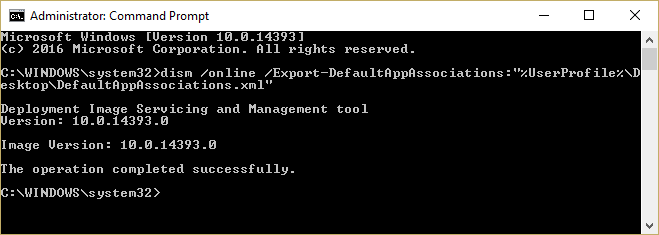
Catatan: Ini akan membuat DefaultAppAssociations.xml file di desktop Anda.
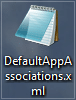
3. Buka desktop Anda dan salin file ke USB.
4. Selanjutnya, buka PC tempat asosiasi file kacau dan salin file ke desktop Anda (ini penting agar perintah di bawah ini berfungsi).
5. Sekarang pulihkan asosiasi file asli di PC Anda dengan mengetikkan perintah:
Catatan: Jika Anda mengganti nama menjadi DefaultAppAssociations.xml file atau Anda telah menyalin file ke beberapa lokasi lain selain desktop Anda, maka Anda perlu mengubah perintah yang berwarna merah ke jalur baru atau nama baru yang Anda pilih untuk file tersebut.
dism /online /Import-DefaultAppAssociations:”%Profil Pengguna%\Desktop\MyDefaultAppAssociations.xml“
Catatan: Ganti jalur di atas (C:\PATH\TO\FILE.xml) dengan lokasi file yang Anda salin.

4. Nyalakan ulang PC Anda dan Anda mungkin memiliki Asosiasi Jenis File yang Dipulihkan di PC Anda.
Opsi 3: Perbaikan Registri untuk menghapus Asosiasi File
1. Tekan Tombol Windows + R lalu ketik regedit dan tekan Enter untuk membuka Registry Editor.

2. Arahkan ke kunci registri berikut:
HKEY_CURRENT_USER\Software\Microsoft\Windows\CurrentVersion\Explorer\FileExts
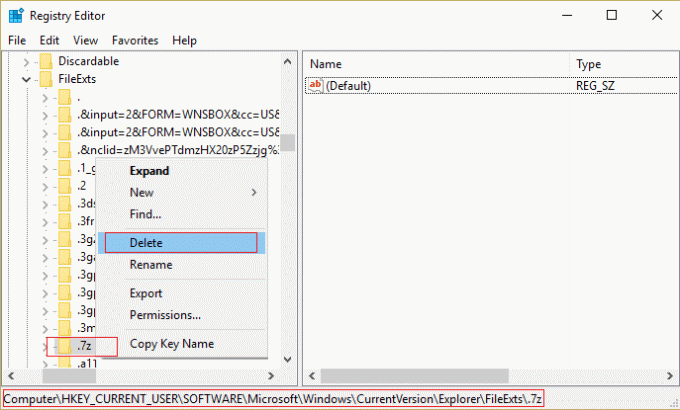
3. Sekarang temukan ekstensi file yang ingin Anda hapus asosiasinya di kunci di atas.
4. Setelah Anda menemukan ekstensi, klik kanan dan pilih menghapus. Ini akan menghapus asosiasi file default dari program. Misalnya: jika Anda ingin menghapus asosiasi file default .jpeg yaitu Photo Viewer, maka hapus file .jpeg subkunci di jalur di atas dan ketika Anda akan membuka lagi file .jpeg itu akan meminta program default untuk membuka aplikasi dengan.
5. Agar di atas berlaku untuk me-reboot PC Anda atau mulai ulang explorer.exe Anda
6. Jika Anda masih tidak dapat menghapus asosiasi file, maka Anda juga perlu menghapus kunci yang sama di HKEY_CLASSES_ROOT.
Setelah Anda melakukannya, Anda akan berhasil Hapus Asosiasi Jenis File untuk file tertentu tetapi ada opsi lain juga jika Anda tidak ingin mengacaukan registri.
Opsi 4: Hapus Asosiasi File untuk aplikasi tertentu secara manual
1. Buka Notepad dan Klik File > Simpan sebagai.
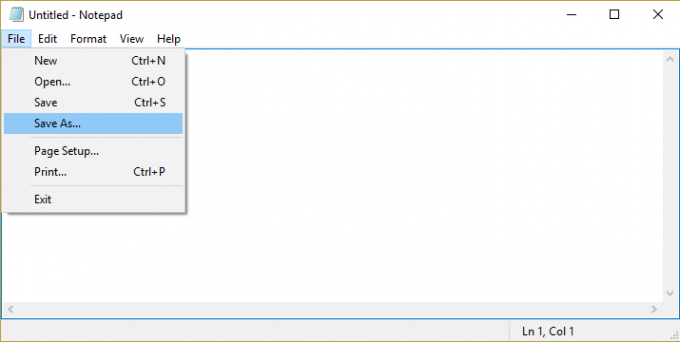
2. Ketik nama dengan ekstensi .xyz misalnya, Aditya.xyz
3. Pilih lokasi yang diinginkan di mana Anda ingin menyimpan file.
4. Selanjutnya pilih “Semua data" dibawah Simpan sebagai tipe lalu klik Simpan.

5. Sekarang klik kanan file Anda (yang asosiasi jenis filenya ingin Anda hapus) dan pilih "Buka dengan” lalu klik Pilih aplikasi lain.
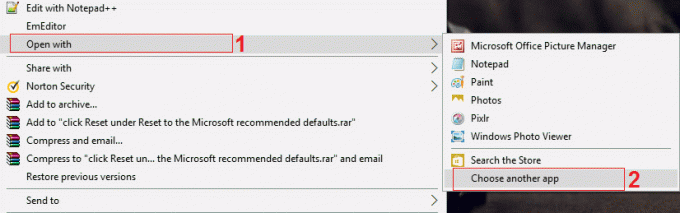
6. Sekarang tanda centang “Selalu gunakan aplikasi ini untuk membuka file .txt” lalu pilih Cari aplikasi lain di PC ini.
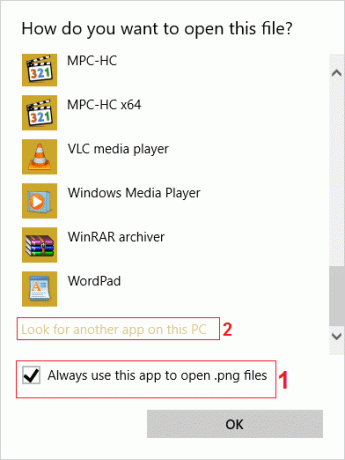
7. Pilih Semua file dari drop-down kanan bawah dan arahkan ke file yang Anda simpan di atas (Aditya.xyz dalam kasus ini) dan pilih file itu dan klik Open.

8. Jika Anda akan mencoba membuka file Anda, Anda akan menghadapi kesalahan Aplikasi ini tidak dapat berjalan di PC Anda, tidak masalah langsung saja ke langkah berikutnya.
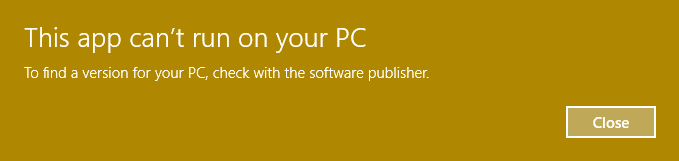
9. Setelah asosiasi jenis File dikonfirmasi, hapus saja file yang Anda buat di atas (Aditya.xyz). Sekarang itu akan memaksa jenis file .png (atau file yang Anda pilih) untuk membuat asosiasi file lagi, dan Anda dapat memilih aplikasi yang Anda inginkan untuk membuka program Anda.
10. Jika Anda tidak ingin memilih aplikasi setiap kali Anda membuka file, klik kanan lagi lalu pilih "Buka dengan" lalu klik Pilih aplikasi lain.
11. Sekarang tanda centang “Selalu gunakan aplikasi ini untuk membuka file .txt” lalu pilih aplikasi yang ingin Anda gunakan untuk membuka file.
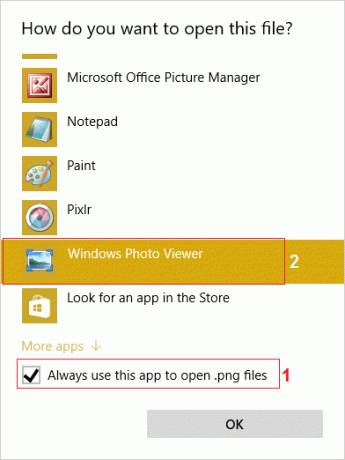
10. Reboot PC Anda untuk menyimpan perubahan.
Opsi 5: Hapus Asosiasi File dengan utilitas pihak ke-3 Putuskan Jenis File
1. Unduh alatnya unassoc_1_4.zip.
2. Selanjutnya klik kanan pada zip dan pilih ekstrak di sini.
3. Klik kanan pada unassoc.exe lalu pilih Jalankan sebagai administrator.

4. Sekarang pilih jenis file dari daftar dan klik “Hapus asosiasi file (Pengguna).“

5. Setelah asosiasi jenis File dihapus, Anda perlu mengaitkan kembali file yang mudah, ketika Anda membuka kembali aplikasi itu akan meminta Anda dengan opsi untuk memilih program untuk membuka file.
6. Sekarang tombol Hapus membantu jika Anda ingin sepenuhnya menghapus asosiasi jenis file dari registri. Baik asosiasi khusus pengguna dan global untuk jenis file yang dipilih akan dihapus.
7. Reboot PC untuk menyimpan perubahan dan ini akan berhasil Hapus Asosiasi Jenis File.
Direkomendasikan untukmu:
- Perbaiki Pengaturan keamanan Anda saat ini tidak mengizinkan file ini diunduh
- Perbaiki Windows Firewall Tidak Dapat Mengubah Beberapa Kesalahan Pengaturan Anda 0x80070424
- Memecahkan Masalah Konektivitas Terbatas WiFi
- Perbaiki Kesalahan Pembaruan Windows 0x8024a000
Itu saja Anda telah berhasil belajar Cara Menghapus Asosiasi Jenis File di Windows 10 jika Anda masih memiliki pertanyaan tentang posting ini, silakan tanyakan di bagian komentar.